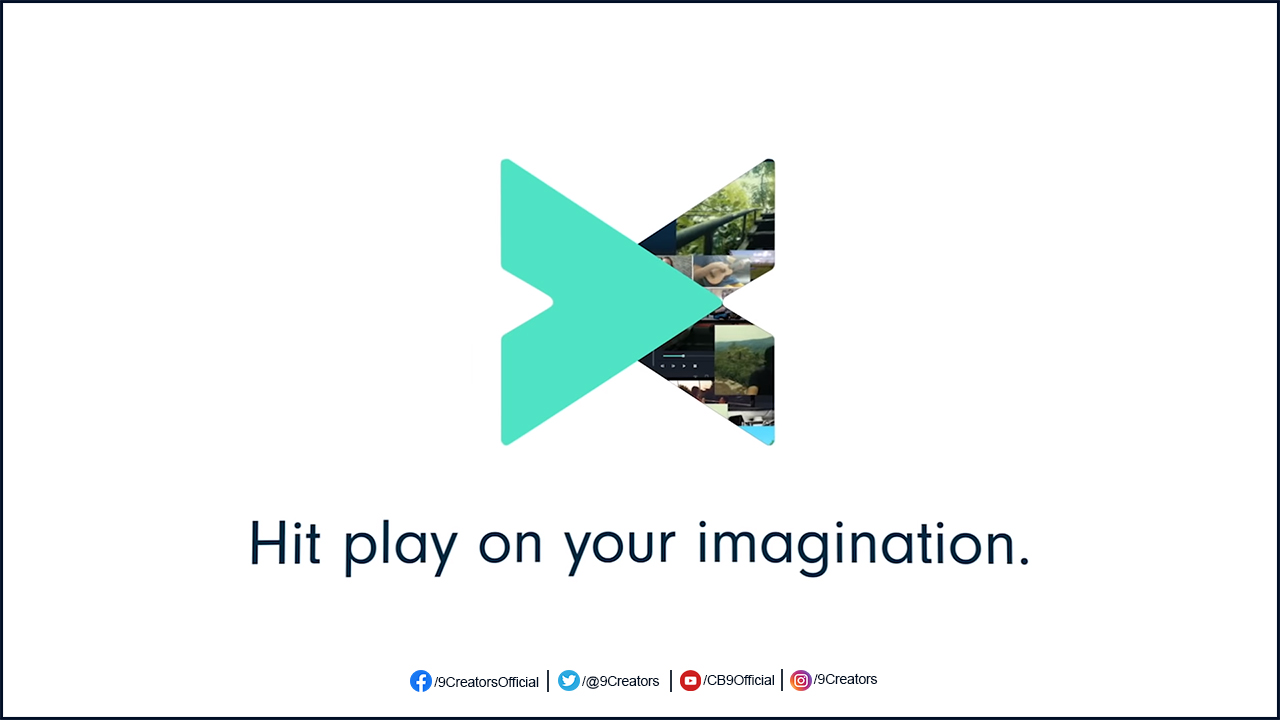[2025년 최신]초보자를 위한 드론 촬영 가이드
혹시 드론에 관심있는 분들이 있으신가요? 처음에는 드론 구매를 고려하면서 드론 촬영과 편집을 통해 멋진 영상을 만들기를 원하지만 현실은 항상 쉽지 않죠. 어떤 드론을 사야하는지부터 촬영 방법과 편집까지, 하지만 걱정마세요. 몇 가지의 팁만 알면 드론 영상 편집도 어렵지 않습니다. 오늘은 초보자들이 사용하기 좋은 드론 기종을 소개하고 편집하는 방법까지 함께 알아보겠습니다.
Dji 드론
Dji드론은 아시다시피 이미 명성이 높습니다. 드론 뿐아니라 짐벌로도 고객들에게 신뢰를 두텁게 쌓은 회사입니다. 기종을 다 나열할 수 없을 정도로 매번 놀라운 신제품들을 만들고 초보자부터 고급스킬을 가진 사람들까지 모두가 Dji드론을 믿고 구매할 정도로 제품군의 스펙트럼도 넓습니다.
여러분이 초보자라면 이런 Dji드론 중에서도 어떤 기종을 골라야 할까요? 여러 옵션이 있을 수 있겠지만 저는 Dji 미니2드론을 추천드립니다. 최대 비행시간이 30분이기 때문에 원하는 장면을 촬영하기에 충분하고 여유로운 시간을 제공합니다.
동영상 전송 시스템과 3축 전동식 짐벌을 갖추고 있어 안정화면에서 뛰어나고 드론 가격 면에서도 성능에 비해 다른 드론들에 비해 뒤지지 않습니다.

드론으로 찍은 영상 편집하기
드론으로 촬영한 영상을 멋지게 편집하는 방법은 간단합니다.
1.편집할 동영상을 고릅니다.
드론으로 촬영한 영상이 흔들리는 영상이라고 하더라도 너무 걱정하지마세요. 어느 정도 적당한 움직이라면 역동적인 느낌을 줄 수도 있고 흔들림이 거슬리는 정도라면 영상 편집 프로그램을 이용해 편집 단계예서 보정을 할 수도 있습니다.
2.어울리는 오디오 클립을 추가합니다.
여러분의 멋진 드론 영상을 더욱 멋있게 만들어주는 것은 바로 인상적인 배경음악이 아닐까요? 영상에 어울리는 음악이나 효과음을 선택하는 것이 중요합니다. YouTube 오디오와 같은 온라인 라이브러리에서 검색해 다운로드 받을 수 있습니다.
3.적절한 영상 편집프로그램을 사용합니다.
온라인에는 다양한 기능을 갖춘 많은 영상 편집 프로그램들이 있습니다. 하지만 초보자들도 사용하기 쉬우면서 사용자 친화적인 인터페이스를 잘 갖추고 있는 프로그램은 몇 없는데요. 그 때문에 Wondershare Filmora를 사용하길 추천드립니다.
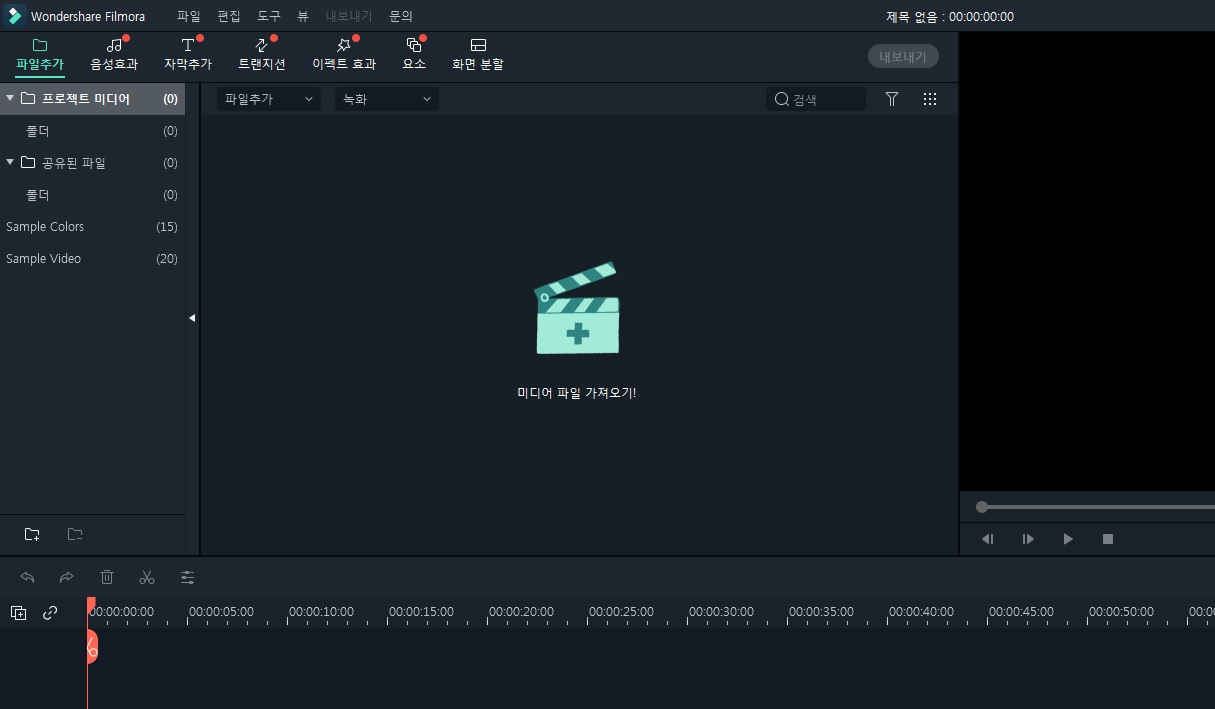
4.출력의 크기가 중요합니다.
4K 비디오의 경우 용량이 매우 커지며 여러분의 컴퓨터에 있는 메모리 공간을 더 많이 차지하게 될 것입니다. 이를 쉽게 처리할 수 있도록 1080p 해상도 수준으로 4K 비디오를 내보내는 것을 추천드려요.
5.긴 장면은 지루할 수 있어요.
드론을 사용해 촬영한 영상들은 대부분 길고 멋지게 촬영한 영상을 최대한 오래 보여주고 싶은 크리에이터의 마음은 이해하지만 시청자들에게 한 앵글의 장면을 오랫동안 보는 것은 자칫 지루한 과정이 될 수 있다는 것을 염두 해야합니다. 비디오가 끝날 때까지 모든 시청자의 관심을 유지할 수 있도록 균형 잡힌 편집이 필수 입니다.
6.다양한 화면 구성
크리에이터들은 고퀄리티의 영상을 위해 항상 노력합니다. 다양한 앵글로 촬영한 영상 소스만큼이나 영상 편집 프로그램에 안에 있는 특수 편집 효과를 적절하게 사용하는 것도 중요합니다. 이런 특수 편집 효과들로 여러분의 영상을 더 풍부하게 만들어 보세요.
앞서 드린 6가지의 팁을 위해 영상편집 프로그램 원더쉐어 필모라를 사용해보세요. 우선 공식 홈페이지에 들어가(filmora.wondershare.kr) 무료 체험버전을 다운로드받아 먼저 사용해보시기를 추천드립니다.
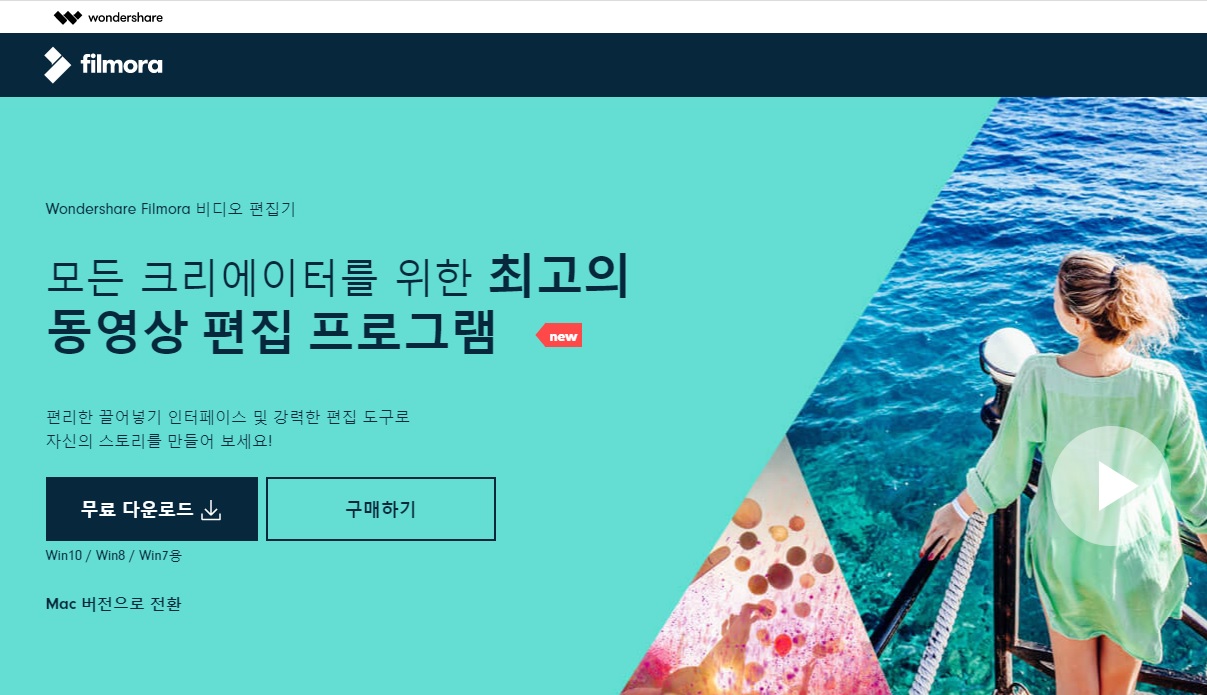
필모라는 Window 버전과 Mac 버전 모두 지원하며 쉽고 고급스러운 편집 기능을 갖추고 있기 때문에 초보자들 뿐 아니라 전문가들도 사용하기에 부족함이 없습니다. 특히 드론으로 촬영한 영상의 경우 필모라가 갖고 있는 렌즈교정 기능을 통해 드론 카메라의 특징인 광각 렌즈로 찍은 영상을 교정할 수 있습니다. 또 자체적으로 안정화 기능을 갖추고 있어 자칫 흔들렸을수 있는 드론 촬영 화면을 후보정으로 안정 시킬 수 있습니다.
더 많은 Filmora 사용법은 YouTube 공식 채널에서 확인해 보실 수 있습니다.